Appunti iPhone: sfrutta al meglio il tuo iPhone
torna alla Home dei nostri consigli
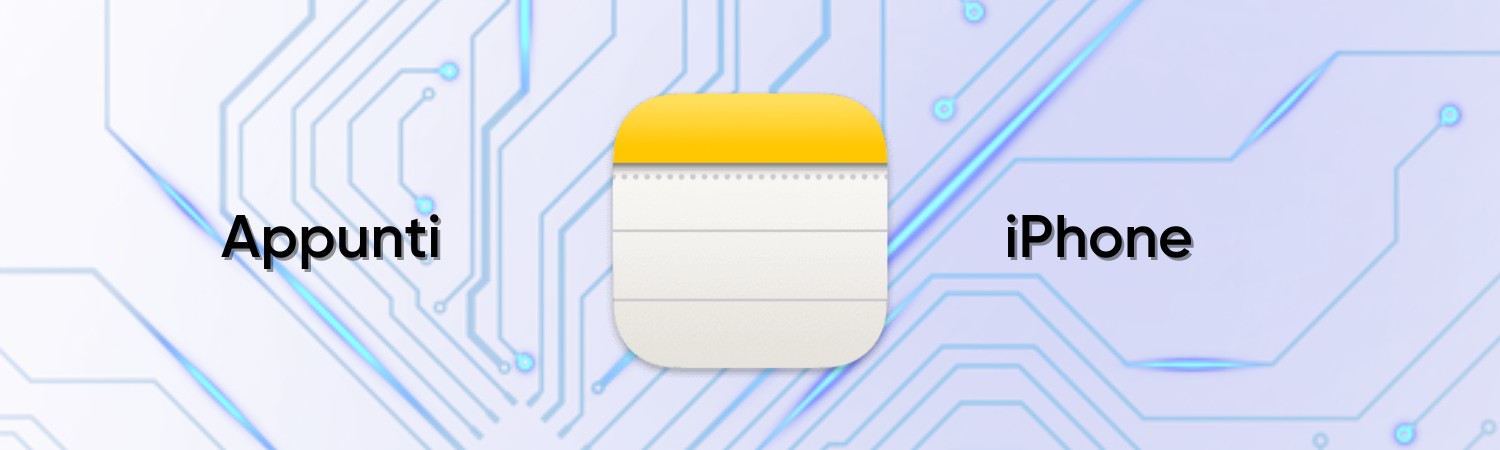

Scritto da Salvatore Macri
Indice:
Gestione Appunti su iPhone
L'efficienza nella gestione degli appunti su iPhone può aumentare significativamente la produttività. Scopri come mantenere uno storico dei tuoi appunti, automatizzare il processo e sfruttare al meglio le tastiere di terze parti.
Storico Appunti
Per tenere traccia di ciò che copi, l'iPhone offre soluzioni integrate e applicazioni di terze parti. Puoi creare manualmente una nota e incollare ogni riga copiata, oppure utilizzare app come Oneboard che automatizzano il salvataggio degli appunti. Queste applicazioni aggiungono automaticamente i contenuti copiati allo storico della clipboard, facilitando la loro gestione e riutilizzo.
Utilizzare Oneboard per Automatizzare
Oneboard è un'applicazione che semplifica la gestione degli appunti su iPhone. Una volta installata, l'app raccoglie automaticamente ogni elemento che copi nel suo storico, permettendoti di accedere rapidamente ai tuoi dati. Puoi attivare Oneboard per assicurarti che nulla vada perso e per avere un accesso immediato a ciò che hai copiato in precedenza, senza il bisogno di incollarlo manualmente in una nota.
Tastiere di Terze Parti
Le tastiere di terze parti come SwiftKey offrono funzionalità aggiuntive per gestire gli appunti. Con SwiftKey, ad esempio, i contenuti copiati possono essere aggiunti allo storico premendo il tasto "+" nella riga dei suggerimenti. È importante configurare queste tastiere come predefinite nelle impostazioni di iOS per sfruttare appieno i loro vantaggi.
| Funzionalità | Applicazione | Azione |
|---|---|---|
| Storico Clipboard | Oneboard | Salva automaticamente contenuti copiati |
| Gestione Appunti | SwiftKey | Aggiungi al storico con "+", configura in impostazioni |
Scopri i nostri prodotti
Con questi strumenti, puoi migliorare l'efficienza nella gestione degli appunti, garantendo che le informazioni importanti siano sempre a portata di mano.
Appunti Condivisi su Dispositivi Apple
La funzione degli appunti condivisi su dispositivi Apple rivoluziona il modo in cui interagisci con i tuoi contenuti tra i vari dispositivi. Scopriamo come sfruttare questa caratteristica a tuo vantaggio.
Funzionalità e Configurazione
Gli appunti condivisi ti permettono di copiare testo, immagini, foto o video da un dispositivo Apple e di incollarli su un altro dispositivo Apple. Perché ciò avvenga, è essenziale che i dispositivi siano vicini e configurati correttamente con lo stesso ID Apple. Assicurati che sia Bluetooth che Wi-Fi siano attivati e che la funzione Handoff sia abilitata per sfruttare pienamente questa funzionalità.
Utilizzo di Handoff
Per attivare Handoff su iPhone e iPad, segui questi passi: vai su Impostazioni > Generali > AirPlay e Handoff e attiva l'opzione Handoff. Se utilizzi un Mac, seleziona il menu Apple, poi Impostazioni di Sistema > Generali > AirDrop e Handoff e attiva "Consenti Handoff tra questo Mac e i tuoi dispositivi iCloud". Una volta configurato, qualsiasi contenuto che copi su un dispositivo verrà automaticamente aggiunto agli appunti dell'altro dispositivo vicino. Questo contenuto rimane disponibile per un breve periodo o fino a quando non viene sostituito da un nuovo contenuto copiato su uno dei due dispositivi.
Vantaggi dell'Utilizzo
Utilizzare gli appunti condivisi tra i tuoi dispositivi Apple offre numerosi benefici:
- 1. Efficienza: Copia e incolla tra dispositivi in modo rapido e senza interruzioni.
- 2. Produttività: Migliora il tuo flusso di lavoro condividendo contenuti in maniera istantanea.
- 3. Comodità: Elimina la necessità di inviare contenuti a te stesso attraverso email o messaggi.
Questa integrazione tra i dispositivi rende le attività quotidiane più fluide e meno dispendiose in termini di tempo, permettendoti di rimanere concentrato su ciò che conta davvero. Con pochi semplici passaggi, gli appunti condivisi diventano uno strumento potente per ottimizzare la gestione dei tuoi contenuti digitali.
Salvataggio e Accesso agli Appunti
La gestione degli appunti sul tuo iPhone è fondamentale per mantenere organizzate le tue idee, note e informazioni. Ecco come sfruttare al meglio le opzioni di salvataggio e accesso.
Memoria del Sistema e Cloud
I tuoi appunti su iPhone possono essere salvati sia nella memoria del sistema sia su iCloud. Utilizzando iCloud, hai il vantaggio di avere tutti i tuoi appunti sincronizzati e accessibili su tutti i dispositivi che usano lo stesso ID Apple. Per configurare le Note con iCloud, segui questo percorso: Vai su Impostazioni > [nome utente] > iCloud, poi attiva Note.
Clipboard Universale Apple
La Clipboard Universale di Apple è una caratteristica che estende la funzionalità di copia e incolla tra i tuoi dispositivi Apple. Tutto ciò che copi sul tuo iPhone può essere incollato su un Mac o un iPad, purché ogni dispositivo sia connesso con lo stesso ID Apple e abbia attivato questa funzione. È uno strumento utile per un flusso di lavoro efficiente e una condivisione di contenuti senza soluzione di continuità.
App Note e iCloud
L'app Note di Apple non è solo un semplice blocco per scrivere, ma offre numerose funzionalità per migliorare la produttività. Potrai ancorare le note principali, disegnare, creare elenchi di controllo, scansionare e firmare documenti, e aggiungere allegati come foto, video o link web. Se desideri una maggiore sicurezza, puoi anche proteggere le tue note con Face ID, Touch ID o un codice di accesso.
| Funzione | Descrizione |
|---|---|
| Sincronizzazione iCloud | Mantieni gli appunti aggiornati su tutti i dispositivi. |
| Clipboard Universale | Copia da iPhone e incolla su altri dispositivi Apple. |
| Protezione Note | Blocca note sensibili con Face ID/Touch ID. |
| Funzioni Avanzate | Disegna, crea elenchi di controllo e allega documenti. |
L'efficienza nella gestione degli appunti è essenziale per sfruttare al meglio il tuo iPhone. Con iCloud, la Clipboard Universale e le potenti funzionalità dell'app Note, hai tutto ciò che ti serve per salvare, proteggere e accedere facilmente alle tue informazioni importanti.
Scopri i nostri prodotti
Funzionalità Avanzate delle App Note
Ricerca Testuale
Quando avete accumulato molte note sul vostro iPhone, trovare quella specifica informazione potrebbe sembrare un'impresa. Fortunatamente, l'app Note offre una potente funzione di ricerca testuale. Per cercare una nota specifica, toccate il campo di ricerca e digitate ciò che state cercando. Potete cercare tra le note digitate o scritte a mano. Incredibilmente, la ricerca riconosce anche i contenuti delle immagini nelle note, rendendo ancora più facile trovare ciò che vi serve, risparmiando tempo prezioso nella ricerca.
Protezione Note
La privacy è essenziale, e alcune note potrebbero contenere informazioni sensibili che preferireste tenere lontane da occhi indiscreti. Con l'app Note, è possibile proteggere qualsiasi nota con un livello di sicurezza aggiuntivo. A seconda del dispositivo che possedete, potete utilizzare il codice del dispositivo o la password di accesso del Mac, insieme a Face ID o Touch ID per bloccare e sbloccare le vostre note. Questo strato di sicurezza garantisce che le vostre informazioni rimangano riservate e protette.
Inserimento Foto e Video
Una delle funzionalità più utili dell'app Note è la capacità di arricchire le vostre note con contenuti multimediali. Per aggiungere una foto o un video, toccate una nota e poi toccate il pulsante Fotocamera. Avete anche la possibilità di scansionare documenti direttamente nell'app e di aggiungerli alle vostre note. Questo non solo vi aiuta a mantenere tutte le informazioni pertinenti in un unico luogo, ma rende anche le vostre note più vivide e utili per presentazioni o ricordi.
Utilizzando queste funzionalità avanzate, potete sfruttare al meglio l'app Note sul vostro iPhone, rendendo la gestione delle vostre informazioni quotidiane sia efficiente che sicura.
Ottimizzazione della Gestione delle Note
Ricerca Avanzata
Per ottimizzare la gestione dei tuoi appunti su iPhone, sfrutta la funzione di ricerca avanzata dell'app Note. Questa potente funzionalità ti permette di cercare rapidamente una parola in tutte le tue note e di visualizzare i risultati in cui essa appare, risparmiando tempo prezioso. Se cerchi una nota in particolare, tocca il campo di ricerca, poi digita ciò che stai cercando. La ricerca è in grado di riconoscere testi digitati o scritti a mano e persino i contenuti all'interno delle immagini nelle note, rendendo facile trovare esattamente ciò che ti serve.
Annotazioni e Scansione
L'app Note non è solo per la digitazione di testi. Hai la possibilità di ancorare le note più importanti in cima, disegnare, creare elenchi di controllo, scansionare e firmare documenti e aggiungere allegati come foto, video o link web. Per aggiungere una foto o un video alle tue note, tocca una nota esistente e poi il pulsante Fotocamera. Puoi anche scansionare documenti direttamente dall'app Note e inserirli facilmente nei tuoi appunti, mantenendo così tutto organizzato e accessibile.
Organizzazione e Sicurezza
La sicurezza e l'organizzazione dei tuoi appunti sono essenziali. Per visualizzare un testo copiato nella memoria, apri l'app "Note" sul tuo iPhone, poi clicca sull'icona con un foglio e una matita in basso a destra, tocca il foglio in bianco e apparirà la parola "incolla". Questo è solo un esempio di come puoi gestire efficientemente gli appunti che hai salvato. Mantieni le tue informazioni al sicuro utilizzando la protezione delle note con password o Touch ID/Face ID e organizza i tuoi appunti in cartelle per avere tutto a portata di mano quando ne hai bisogno.
Scopri i nostri prodotti
Suggerimenti e Trucchi per Appunti iPhone
L'applicazione Note su iPhone è uno strumento potente che può migliorare significativamente la tua produttività quotidiana. Ecco alcuni suggerimenti e trucchi per sfruttare al meglio i tuoi appunti iPhone.
Accesso Veloce agli Appunti
Per accedere rapidamente ai tuoi appunti, puoi ancorare quelle più importanti in cima alla lista delle Note. Questo ti permette di trovarle facilmente senza doverle cercare tra tutte le altre. Basta scorrere verso destra su una nota e toccare l'icona della puntina per ancorarla. Inoltre, con iCloud attivato, i tuoi appunti saranno sincronizzati e accessibili su tutti i dispositivi Apple che usano lo stesso ID Apple. Per attivare la sincronizzazione, vai su Impostazioni > [nome utente] > iCloud e attiva Note.
Utilizzo dei Comandi Vocali
Sfrutta la potenza di Siri per creare nuovi appunti o cercare tra quelli esistenti utilizzando semplicemente la tua voce. Puoi dire "Ehi Siri, crea un nuovo appunto" o "Ehi Siri, cerca 'spesa' nelle mie Note", rendendo l'interazione con i tuoi appunti più veloce e mani libere.
Gestione Efficiente degli Appunti
Organizza i tuoi appunti in modo efficiente utilizzando cartelle, elenchi di controllo e la funzione di ricerca avanzata. Per proteggere le note sensibili, l'app Note ti consente di bloccarle con il codice del dispositivo, Face ID o Touch ID. Per aggiungere un ulteriore livello di sicurezza, puoi anche configurare una password specifica per le note che vuoi tenere private.
Per inserire fotografie o video, tocca il pulsante Fotocamera all'interno di una nota. È anche possibile scansionare documenti direttamente nell'app, facilitando la conservazione di ricevute o documenti importanti in formato digitale (Apple Support).
La funzione di ricerca testuale dell'app Note è estremamente potente, in grado di riconoscere anche i contenuti delle immagini nelle note, oltre che le note digitate e scritte a mano. Basta toccare il campo di ricerca e inserire ciò che stai cercando per trovare rapidamente l'informazione di cui hai bisogno.
Utilizzare questi suggerimenti e trucchi ti permetterà di trasformare la gestione quotidiana dei tuoi appunti iPhone in un processo semplice ed efficiente, rendendo più fluido il flusso di lavoro e la gestione delle informazioni.
Se stai considerando l'acquisto di un nuovo iPhone, ti invitiamo a scoprire la nostra vasta selezione di iPhone ricondizionati, tutti garantiti per 2 anni e meticolosamente testati su 32 punti di controllo. Per trovare le migliori offerte iPhone, visita la nostra sezione dedicata alle promozioni.
Grazie per averci letto.
Ricerche correlate:
Sveglia iPhone - eSIM iPhone: cos’è e come usarla? - NFC iPhone: cos'è e come utilizzarlo - Password salvate iPhone: una guida completa - Come trasferire foto da iPhone a PC? - Come sbloccare iPhone bloccato?




